PARANDUS: Google Hangoutsi videokaamera probleemid

Kui teil on Google Hangoutsi kasutamise ajal probleeme videovoogudega, peaksite järgima mõnda selle juhendi veaotsingu samme.
Google Chrome võimaldab teil olemasolevaid laiendusi ja järjehoidjaid teiste arvutitega sünkroonida. See on kasulik, kuna pole vaja kõike uuesti uuesti lisada arvutisse, mida sel hetkel kasutate.
See on funktsioon, mida soovite kindlasti lubada, eriti kui teil on kodus erinevaid arvuteid. See võib olla väga tüütu ja aeganõudev, kui peate igasse arvutisse kõike lisama, mida soovite kasutada. Avastage, kuidas saate funktsiooni lubada ja säästa väärtuslikku aega.
Google Synci sisselülitamine on kiire ja lihtne. Valige  brauseri paremas ülanurgas ja valige nupp " Logi sisse Chrome'i ". Logige sisse oma kontole ja valige seaded, mida soovite sünkroonida. Kui seda vajate, saate valida ka valiku Sünkrooni kõik . Samuti peate oma andmete krüptimiseks lisama parooli.
brauseri paremas ülanurgas ja valige nupp " Logi sisse Chrome'i ". Logige sisse oma kontole ja valige seaded, mida soovite sünkroonida. Kui seda vajate, saate valida ka valiku Sünkrooni kõik . Samuti peate oma andmete krüptimiseks lisama parooli.
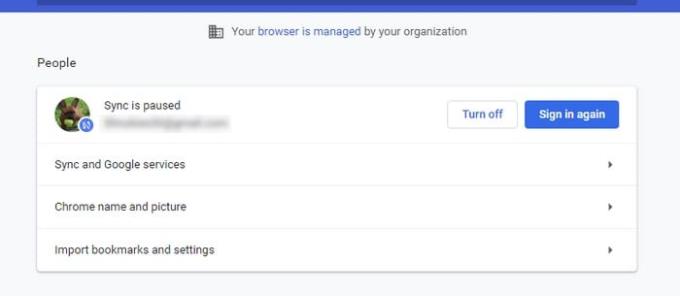
Kontrollimaks, kas Google Sync on teie Android-seadmes, pühkige ekraani ülaosast alla ja puudutage hammasratast . Kui olete menüüs Seaded , pühkige alla ja valige " Kontod ". Näete kõigi oma kontode loendit, kuid sünkroonimise kontrollimiseks puudutage paremas ülanurgas olevat nuppu " Veel ". Kui see on sisse lülitatud, peaks see ütlema " Lülita automaatne sünkroonimine välja ", kui seda pole, saate selle sisse lülitada.
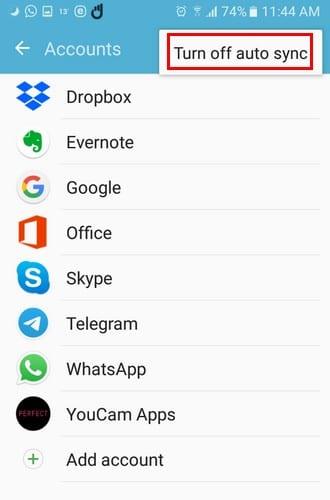
Kui soovite kontrollida, kas teie lisatud konto on sünkroonitud, puudutage seda konkreetset kontot. Kui see on välja lülitatud, ütleb see seda kohe, kui selle avate. Valige paremas ülanurgas " Veel " ja puudutage konkreetse rakenduse sünkroonimiseks valikut " Sünkrooni kõik ".
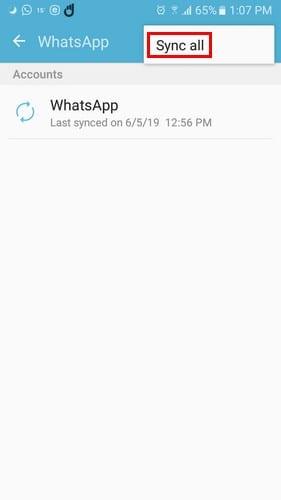
Kui teie Android-seade töötab Android Oreoga, on Google Synci lubamiseks järgmised sammud. Avage " Seaded " > " Kasutajad ja kontod ". Pühkige alla ja lülitage sisse " Andmete automaatne sünkroonimine ".
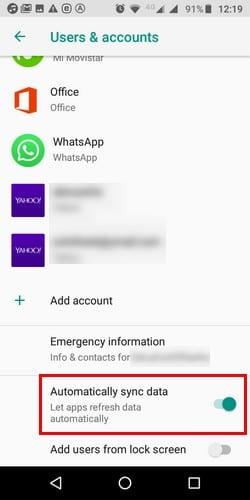
Järgnev kehtib olenemata sellest, kas kasutate Oreot või mõnda muud Androidi versiooni. Kui rakenduses on teatud asju, mida saate tühistada, saate seda teha.
Näiteks kui te ei soovi oma kalendrit või dokumente Google'is sünkroonida, puudutage Google'i kontot, mida soovite jaotises „ Kasutajad ja kontod ” muuta. Kui see on avatud, puudutage valikut Konto sünkroonimine , seejärel lülitage välja valikud, mida te ei soovi sünkroonida.
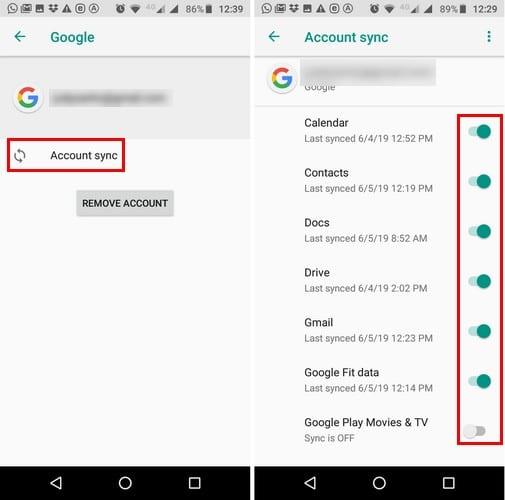
Google'i rakendused peaksid sünkroonima automaatselt, kuid igaks juhuks, kui nad seda ei tee, teadke, et teate, kuidas seda seadistada. Aga kuidas on lood mitte-Google'i rakendustega? Mitte-Google'i rakenduste sünkroonimiseks peate muutma rakenduse seadeid.
Selleks avage oma seadme seaded ja seejärel jaotis " Rakendused ja teatised ". Otsige rakendust, mida soovite muuta, kuid kui te seda ei näe, valige „ Rakenduse teave ” või „ Kuva kõiki rakendusi ”. Kui olete selle leidnud, sirvige seda valikut, et näha, kas sünkroonimiseks on seda valikut. Valikud on rakenduseti erinevad.
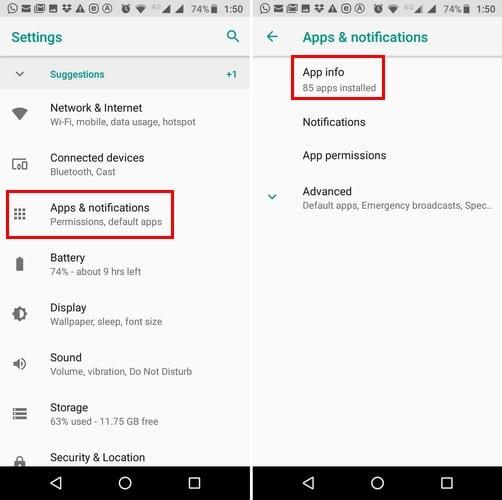
Sünkroonimise väljalülitamiseks arvutis avage Chrome ja valige  paremas ülanurgas. Minge jaotisse " Seaded " ja nupp " Lülita sünkroonimine välja " asub otse ülaosas.
paremas ülanurgas. Minge jaotisse " Seaded " ja nupp " Lülita sünkroonimine välja " asub otse ülaosas.
Sünkroonimise väljalülitamiseks oma Android-seadmes avage jaotis " Seaded " > " Kontod või Kasutajad ja kontod ". Puudutage kontot, mida soovite muuta, ja valige "Konto sünkroonimine ". Asjade lõpuleviimiseks keelake rakendused, mille puhul te ei soovi sünkroonimist lubada.
Google Chrome'il on ka võimalus sünkroonimist hallata. Minge tagasi seadete juurde ja valige rippmenüü " Sünkrooni ja Google'i teenused ".
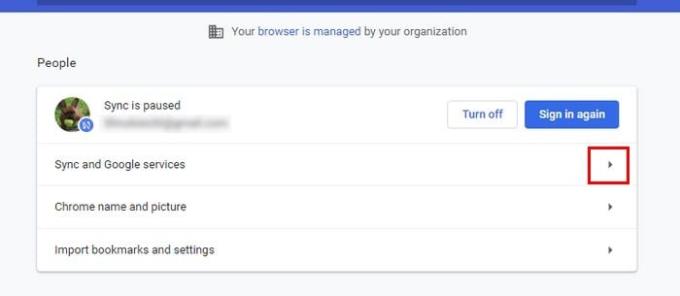
Valige suvand " Halda sünkroonimist " ja saate paremas ülanurgas suvandit " Sünkrooni kõik " sisse lülitada . Kui soovite lubada ainult teatud valikuid, lülitage kindlasti välja " Sünkrooni kõik ", et ülejäänud valik muutuks siniseks.
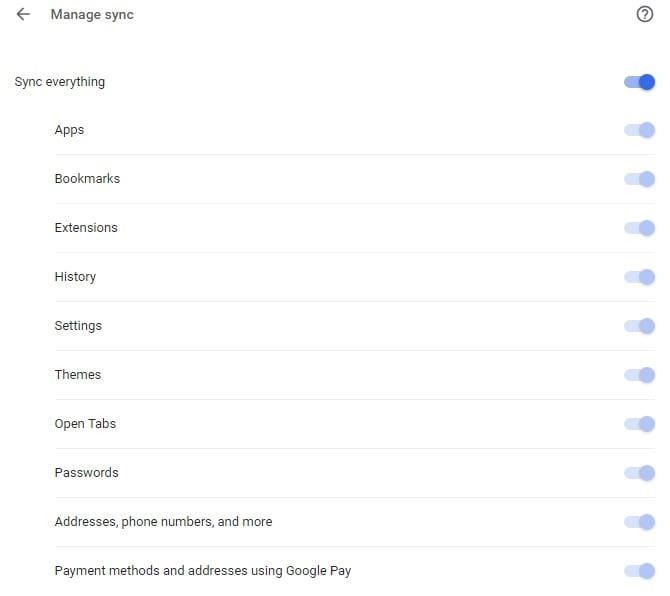
Google Sync on kasulik funktsioon ja see võib säästa teie väärtuslikku aega. Kuid see, et funktsioon on saadaval, ei tähenda, et peate seda kasutama. Mida sa teed? Kas lülitate selle sisse või välja? Jagage oma kogemusi meiega kommentaarides.
Kui teil on Google Hangoutsi kasutamise ajal probleeme videovoogudega, peaksite järgima mõnda selle juhendi veaotsingu samme.
Olen eksinud ilma oma nimekirjade ja kalendriteta. Google'i kalender on päästnud mu elu rohkem kordi, kui suudan lugeda. Lisan sinna absoluutselt kõik:
Google Photos debüteeris 2015. aasta mais. Sellest ajast saadik olete nautinud tasuta piiramatut fotode ja videote salvestusruumi. Tõenäoliselt arvasite, et see on tasuta
Lubage selle harva tuntud funktsiooniga Gmailis saadetud sõnumi kiire tagasivõtmine.
Kasutage neid suurepäraseid näpunäiteid, kui kasutate Google'i esitlusi järgmise esitluse jaoks.
Skannige ja salvestage dokumendid otse Google Drive'i ilma oma Android-seadmesse kolmanda osapoole rakendust installimata. Samuti muutke oma skannitud dokumente ja muutke need PDF-failiks Drive'ist lahkumata.
Microsoft Outlook 2016 meilikliendi ühendamine Google Gmaili kontoga.
Outlook võib olla Androidi jaoks parim viis, kuid see pole alati parim kogemus. Nii et palun järgige, kuidas ma selgitan, kuidas saate Androidis intuitiivsema kasutuskogemuse jaoks seda teha.
Vaadake, kuidas lisada oma muusikakogu Google Play keskkonda.
Kas teil on probleeme Google Docsis teksti läbikriipsutamise leidmisega? See õpetus näitab teile.
Täna näitame teile, kuidas saate oma privaatsuse kontrolli alla võtta ning kustutada ka Bingi otsinguajaloo ja Microsoft Edge'i ajaloo.
2021. aasta on ametlikult käimas ja Google raiskab vähe aega, et saada selle aasta esimene turvavärskendus Pixeli omanikele. Ettevõte on vabastanud
Nende juhiste järgi saate teada, kuidas Google Synci utiliiti kasutada ja hallata.
Muutke oma märkmete tegemise kogemus palju paremaks, sünkroonides Google'i assistendi Keepiga. Siin on juhised, mida järgida.
Kui te ei saa oma e-kirju, võib nende parandamiseks olla erinevaid võimalikke lahendusi. Siin on mõned meetodid, mida saate proovida.
Vaatamata sellele, et Google Meet on alguses kaasa löönud Zoomi ja Microsoft Teamsi sarnastega, on Google Meet viimase paari kuu jooksul palju edu saavutanud. Google'i otsus mind integreerida…
Kuidas importida Facebooki sündmusi Google'i kalendrisse.
Otsingumootorid on väga isiklik asi, igaühel kipub olema väga tugev arvamus selle kohta, kumba ta eelistab või mis on nende arvates parim. Microsoft
Näitame teile, kuidas saada oma Google Drive'i andmed ühelt Google'i kontolt teisele, kasutades ühte kahest selles õpetuses pakutavast meetodist.
Seda tehes avage Google Drives välkkiirelt.
Kas soovite FB Messengeris kustutatud Facebooki sõnumid taastada? Otsige ja hankige FB Messengeris jäädavalt kustutatud tekste, olenemata sellest, kas see on Android või iPhone, saate kaotatud sõnumid taastada.
Nutitelefonide valdkonnas jäävad mõned kõige väärtuslikumad funktsioonid sageli kõige tähelepanuta. Üks selline funktsioon, mis on laialdaselt saadaval Android-seadmetes,
Samsung Galaxy S23 oma muljetavaldava funktsioonide valiku ja tugevate võimalustega on nutitelefonide vallas tõeline ime. Üks selle
Uhiuue Android-nutitelefoniga teekonnale asumine on põnev, haarav ja pisut hirmutav. Uusim Android OS on pakitud
Samsung DeX on funktsioon, mis sisaldub mõnes Samsungi tipptasemel seadmes, mis võimaldab teil oma telefoni või tahvelarvutit kasutada nagu lauaarvutit. DeX tähistab
Lukustuskuva kohandamine Androidis on tõhus viis nutitelefoni kasutuskogemuse täiustamiseks, luues isikupärasema ja funktsionaalsema ekraani
Vaadake, kui lihtne on oma Motorola Android TV-s rakenduste salvestusruumi kontrollida. Siin on lihtsad ja algajasõbralikud sammud, mida järgida.
Mitme akna kasutamise kõige olulisem eelis on tõhustatud multitegumtöö. Saate näiteks e-kirjadele vastamise ajal videot vaadata, sirvida
Kavatsesime lahendada levinud probleemi, millega paljud Androidi kasutajad mingil hetkel silmitsi seisavad: telefoni parooli unustamine. Kui te ei pääse oma Androidi juurde
Tänapäeva kiire tempoga maailmas on igapäevaste rutiinide lihtsustamiseks ja sujuvamaks muutmiseks võimaluste leidmine olulisem kui kunagi varem. Sisestage Google'i assistendi rutiinid, a


























